
Har dit barn en iPad, og er du bange for, at de bruger den uden opsyn? At oprette et Apple ID til dit barn kan give dig mere kontrol over, hvad de har adgang til, ved at indstille en aldersbaseret børnesikring, og hermed sikre, at de bruger deres enhed på en sikker og ansvarlig måde. I denne guide vil vi gennemgå trinene til, hvordan du nemt kan oprette et Apple ID til dit barn, så du kan have ro i sindet, mens de udforsker den digitale verden.
Børn skal være over 13 år for selv at kunne oprette et Apple-id, uden tilladelse og samtykke fra en forælder eller værge. Som familiearrangør eller værge, kan du oprette et Apple-id til dem. Hermed kan de selv downloade apps, spille spil, og bruge andre Apple-tjenester under dit opsyn. Her er en guide til hvordan du gør.
For at kunne bekræfte at du er voksen, skal du muligvis have et kreditkort. På iPhone kan du dog også benytte et kørekort eller officielt udstedt id i Wallet.
Hvordan ved jeg hvilken iOS eller iPadOS opdatering jeg har? Du kan se hvilken opdatering du har, ved at klikke på Generelt inde i indstillinger og så på Om.
Step 1: Gå til Indstillinger og tryk på Familie
Step 2: Tryk på Knappen Tilføj medlem i højre hjørne.
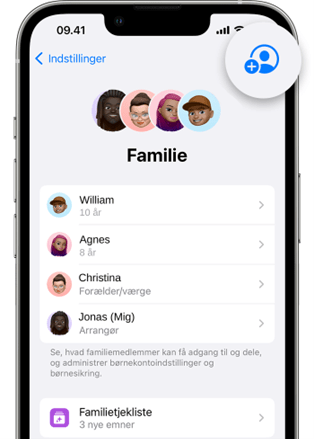
Step 3: Tryk på Opret børnekonto og tryk derefter på Fortsæt
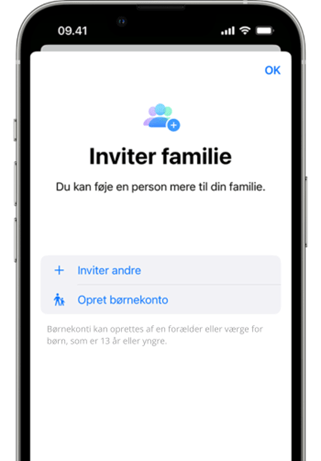
Step 4: Indtast barnets navn og fødselsdato. Obs. Det er i dette step vigtigt at indtaste den rette fødselsdato, da du ikke kan ændre det senere.
Step 5: Følg instruktionerne på skærmen for at afslutte indstillingen af kontoen. Til dit barns Apple-id kan du benyttes barnets e-mailadresse, den foreslående @icloud.com-adresse eller barnets kaldenavn i Game Center.
Hvordan ved jeg hvilken iOS eller iPadOS opdatering jeg har? Du kan se hvilken opdatering du har, ved at klikke på Generelt inde i indstillinger og så på Om.
Step 1: Gå til Indstillinger
Step 2: Tryk på dit navn (fremgår i toppen af startsiden på Indstillinger), og derefter på Familiedeling
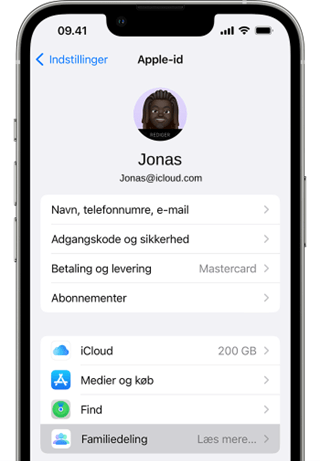
Step 3: Tryk på Tilføj medlem
Step 4: Tryk på Opret børnekonto, og derefter på fortsæt. Obs. Det er i dette step vigtigt at indtaste den rette fødselsdato, da du ikke kan ændre det senere.
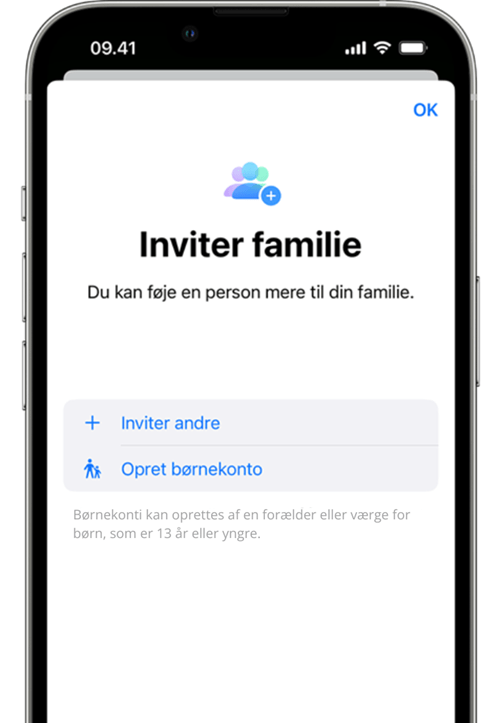
Step 5: Følg instruktionerne på skærmen for at afslutte indstillingen af kontoen. Til barnets Apple-id kan du bruge barnets e-mailadresse eller barnets kaldenavn i Game Center.
Obs: For at bekræfte, at du er voksen, skal du have et kreditkort
Hvordan ved jeg hvilken macOS opdatering jeg har? Du kan se hvilken opdatering du har, ved at klikke på Generelt inde i indstillinger og så på Om.
Step 1: Tryg på Apple logoet i menulinjen for at åbne systemindstillinger, og derefter på Familie.
Step 2: Klik på Tilføj medlem
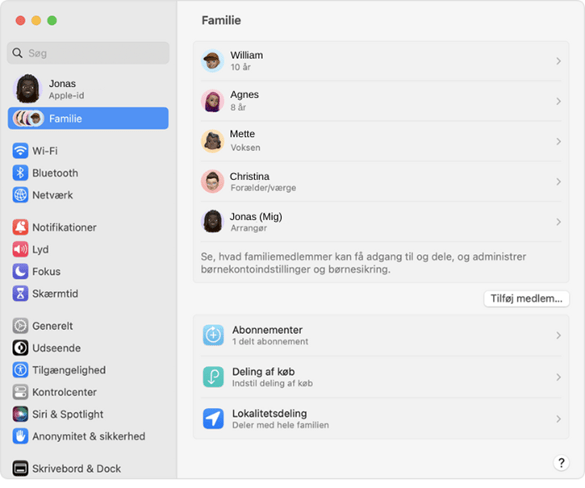
Step 3: Klik på Opret børnekonto
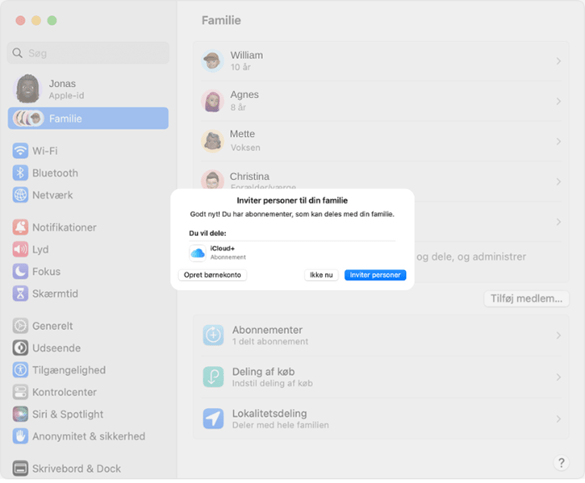
Obs. Det er i dette step vigtigt at indtaste den rette fødselsdato, da du ikke kan ændre det senere.
Step 4: Følg instruktionerne på skærmen for at afslutte indstillingen af kontoen. Til dit barns Apple-id kan du bruge barnets e-mailadresse eller barnets kaldenavn i Game Center.
Hvordan ved jeg hvilken macOS opdatering jeg har?
Step 1: Tryg på Apple logoet i menulinjen for at åbne systemindstillinger, og derefter på Familiedeling
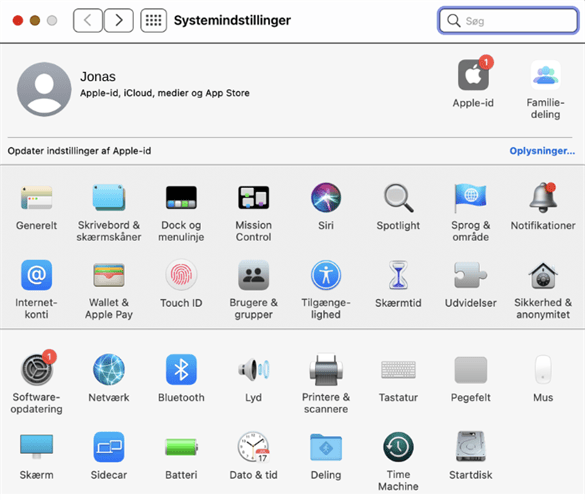
Step 2: Klik på knappen Tilføj+
Step 3: Klik på Opret en konto til et barn. Obs. Det er i dette step vigtigt at indtaste den rette fødselsdato, da du ikke kan ændre det senere.
Step 4: Følg instruktionerne på skærmen for at afslutte indstillingen af kontoen. Til barnets Appel-id kan du bruge barnets e-mailadresse eller barnets kaldenavn i Game Center.
Har du problemer med at opsætte en af vores enheder? Så tag kontakt til vores eksperter: